要使用Photoshop来抠小图案,可以按照以下步骤进行操作:
1. 打开Photoshop软件并载入需要抠图的图像。
2. 在工具栏中选择"套索工具"(Lasso Tool),右键点击该工具,然后选择"多边形套索工具"(Polygonal Lasso Tool)。
3. 使用多边形套索工具,在图像中点击鼠标左键来创建一个锚点,并在需要抠图的区域上依次点击锚点,形成一个封闭路径。
4. 完成封闭路径后,会看到封闭路径被选中。如果抠图的区域较为复杂,可以创建多个封闭路径来抠图。
5. 选择"编辑"(Edit)菜单中的"复制"(Copy),将选中的抠图区域复制到剪贴板。
6. 转到"文件"(File)菜单,选择"新建"(New),创建一个新的 Photoshop 文件。
7. 粘贴复制的抠图区域到新建的文件中,得到独立的小图案。8. 在新建文件中,可以对小图案进行进一步编辑,例如修改大小、调整亮度和对比度等。9. 最后,保存抠好的小图案,选择"文件"(File)菜单的"保存"(Save)选项,选择保存格式和保存路径,完成保存。这样,你就可以使用Photoshop来抠取小图案了。
有很多种抠图方法。最常用的就是钢笔,工具进行扣那些小东西,可以用的一只弄的一键抠图。


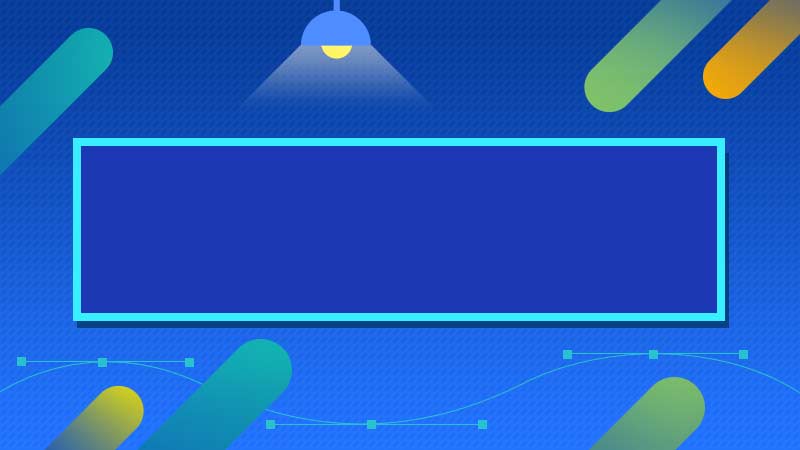

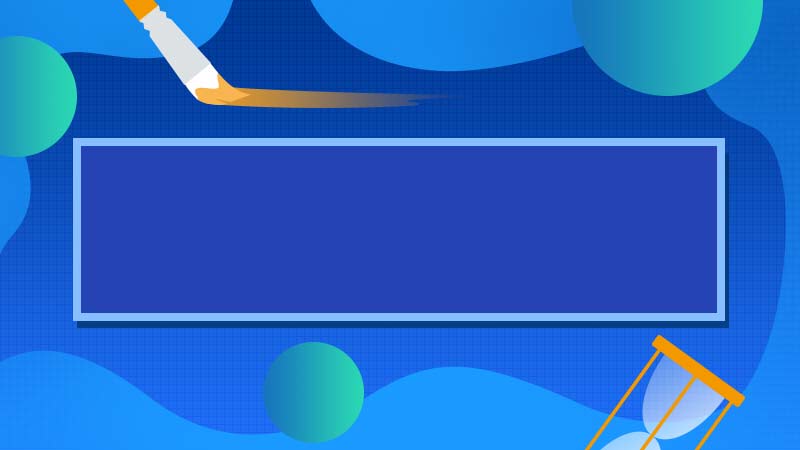

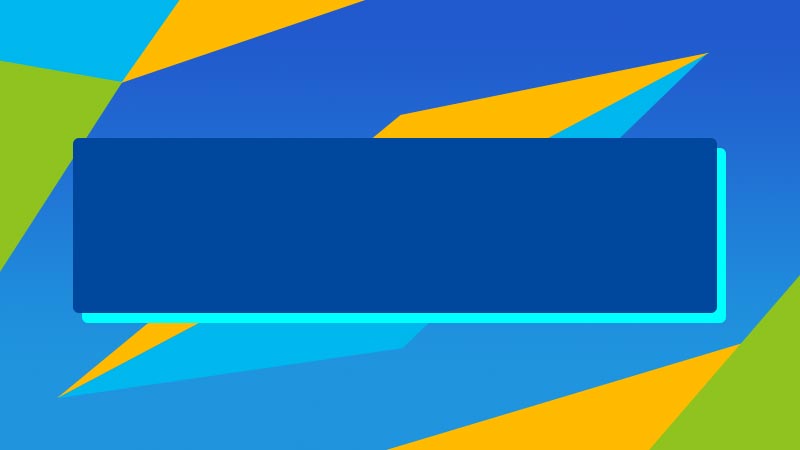
全部回复
